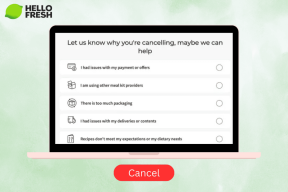Como comparar dois documentos no MS Word 2007 ou 2010
Miscelânea / / December 02, 2021

Quando você precisa comparar várias páginas, o método parece um pouco ortodoxo e estranho. Já falamos sobre um ferramenta online chamada CompareMyDocs que pode comparar documentos para você, mas se você tiver o Microsoft Word instalado em seu sistema, não há necessidade dessa ferramenta ou de qualquer outro serviço. Você pode comparar facilmente dois documentos sem suar a camisa.
Para comparar dois documentos, abra o Microsoft Word (versão 2007 ou 2010). No Guia de revisão Clique no Botão suspenso Comparar e selecione a primeira opção Comparar.

A janela de comparação será aberta e solicitará que você insira o documento original e o documento revisado. Todos os documentos salvos na pasta de documentos estarão disponíveis na lista suspensa por padrão. Se o documento estiver em qualquer outra pasta, você terá que procurá-lo manualmente.

Depois de selecionar os dois documentos, clique no botão OK para iniciar a comparação. O Word irá comparar os dois documentos e fornecer todos os detalhes na janela de resumo de comparação. A comparação leva em consideração todos os aspectos como tamanho da fonte, espaços em branco, cor da fonte, etc. Se você deseja excluir alguns dos aspectos, pode fazê-lo clicando no botão Mais na janela de comparação e removendo a marca dos que deseja excluir.

A única limitação é que o Microsoft Word limita a comparação a apenas dois documentos em um determinado momento. Se você deseja comparar vários arquivos, pode usar a ferramenta online mencionada anteriormente.